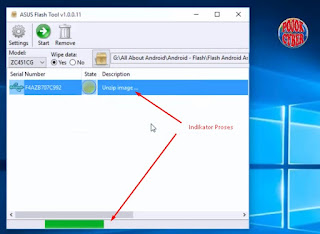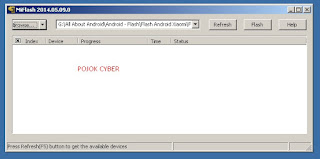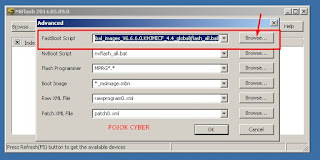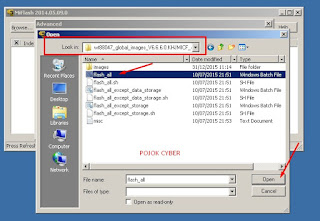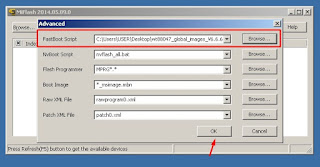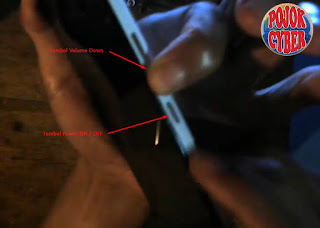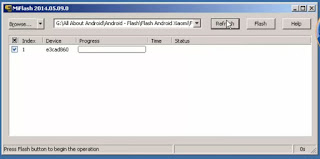Pengantar Flashing Asus Z007 | Asus Zenfone c | Asus ZC451CG
Flashing merupakan salah satu tindakan final yang umumnya dilakukan oleh para pengguna ponsel atau tablet yang perangkatnya mengalami bootloop atau gangguan software/program lainnya.
Sebagaimana juga apa yang dialami oleh Smartphone Android Asus Z007 atau dikenal pula dengan Asus Zenfone C atau bila merujuk ke modelnya, masuk masuk di jajaran ZC451CG, milik seorang teman.
HP Asus Zenfone C atau Asus Z007 miliknya mengalami bootloop, stauck atau terdiam di logo atau tulisan Asus dan tidak mau masuk ke sistem operasi.
Bagi yang lebih menyukai video tutorilanya, silahkan bisa sksikan video di bawah ini:
Flashing merupakan salah satu tindakan final yang umumnya dilakukan oleh para pengguna ponsel atau tablet yang perangkatnya mengalami bootloop atau gangguan software/program lainnya.
Sebagaimana juga apa yang dialami oleh Smartphone Android Asus Z007 atau dikenal pula dengan Asus Zenfone C atau bila merujuk ke modelnya, masuk masuk di jajaran ZC451CG, milik seorang teman.
HP Asus Zenfone C atau Asus Z007 miliknya mengalami bootloop, stauck atau terdiam di logo atau tulisan Asus dan tidak mau masuk ke sistem operasi.
Bagi yang lebih menyukai video tutorilanya, silahkan bisa sksikan video di bawah ini:
Disclaimer Flashing Asus Z007 | Asus Zenfone c | Asus ZC451CG
Flashing ini dilakukan pada ponsel yang benar-benar mengalami bootloop. Jadi, bagi Anda yang sistem operasinya berjalan normal tetapi lambat, sebaiknya jangan melakukan flashing. Gunakan saja fitur factory reset.
Flashing yang dilakukan ini benar-benar sukses mengembalikan ponsel Asus Zenfone C atau Asus Z007 dari yang tadinya bootloop menjadi normal kembali. Flashing Asus Zenfone C yang dilakukan oleh administrator Pojok Cyber ini dilakukan pada komputer AMD Dual Core dengan sistem operasi Windows 10 64 Bit.
Catatan penting, apapun yang Anda lakukan terhadap ponsel Asus Zenfone C atau Asus Z007 yang saat ini berada di genggaman tangan Anda, dengan mengikuti tutorial ini, maka itu semua menjadi tanggung jawab Anda.
Lakukan proses flashing Asus Zenfone C/Asus Z007 ini dengan resiko ditanggung sendiri. Do it with your own risk.
Bila masih kurang jelas, Anda bisa juga menyaksikan video proses flashing Asus Zenfone C ini di akhir tulisan.
Cacatan penting untuk driver, firmware dan software flashtool Asus Zenfone C ini, bisa Anda dapatkan di akhir postingan.
Persiapan Hardware dan Software
Persiapan Hardware
1. Ponsel Asus Zenfone C atau Asus Z007 yang mengalami bootloop.
2. Komputer atau laptop dengan port usb yang bagus dan stabil.
3. Kabel data usb.
Persiapan Software
1. Driver Asus Zenfone C (bila dibutuhkan, karena pada Windows 10, driver bisa terinstall sendiri, dengan proses yang agak lama).
2. Firmware atau Stock Rom Asus Zenfone C
3. Software Flashtool Asus
Tahapan Flashing Asus Zenfone C atau Asus Z007
Part 1 – Menginstall dan Membuka Asus Flash Tool
1. Install Asus Flash Tool v1.0.0.11 (Run As Administrator)
2. Setelah terinstall, buka Asus Flash Tool (Run As Administrator). Biarkan Asus Flash Tool terbuka. Jangan melakukan apapun.
Part 2 – Menyalakan Asus Zenfone C pada Mode Fastboot atau Mode Recovery
1. Nyalakan Asus pada mode fastboot atau mode recovery dengan cara menekan Tombol Volum Up + Tombol Power secara bersamaan. Teknis yang admin lakukan, tekan dulu Tombol Volume Up dan tahan dulu, lalu tekan Tombol Power dan tahan. Tahan kedua tombol tersebut sampai.... Ketika ada getaran pada ponsel atau muncul menu recovery mode atau fastboot, lepas Tombol Power. Sudah deh, Tombol Volume Up tinggal dilepas.
2. Kini Ponsel Asus Z007 Anda sudah pada mode recovery atau fastboot. Biarkan seperti itu, jangan menekan tombol apapun di ponsel.
Part 3 – Menyambungkan Asus Zenfone C / z007 pada Komputer/Laptop
1. Sambungkan kabel data usb ke ponsel.
2. Lalu sambungkan ponsel ke port usb komputer atau laptop, melalui kabel data tersebut.
3. Maka Windows (dalam hal ini, khususnya Windows 10, akan secara otomatis mengintall driver Asus Z007 Anda). Biarkan driver tersebut terinstall sempurna dan Asus Zenfone C Anda terbaca oleh Windows dan oleh aplikasi Asus Flash Tool.
4. Bagaimana dengan Windows 8 atau 7 yang mungkin tidak secara otomatis menginstall driver? Untuk hal ini, sebagai rujukan, coba Anda buka link berikut: Cara Install Mt65xx, sesuaikan cara install driver ponsel secara manual sesuai kebutuhan kita.
Part 4 – Proses Flashing Asus Zenfone C atau Asus Z007
a. Setelah driver ponsel asus terintall, maka akan terbaca serial nomor ponsel tersebut. Seperti gambar di bawah.
b. Klik menu model, lalu scroll ke bawah dan pilih ZC451CG, yang merupakan penamaan model dari Asus Zenfone C atau Asus Z007.
c. Selanjutnya klik tombol Box warna cokelat dan arahkan mouse ke file firmware Asus Z007 atau Asus Zenfone C yang telah kita download.
d. Setelah file firmware Asus ditemukan, kilik atau sorot atau blok lalu klik Open.
e. Kemudian Ceklis YES pada pilihan Wipe Data.
f. Selanjutnya klik atau blok Serial Number ponasl Asus yang muncul (Icon usb warna hijau dan lingkaran warna biru).
g. Lalu klik start.
h. Akan muncul jendela notifikasi pertanyaan “Are you sure to wipe data” - klik saja YES.
i. Maka proses flashing akan langsung berjalan. Waktunya sekitar 5 menit s.d 10 menit.
Sumber Tulisan: http://pojokcyberkasomalang.blogspot.co.id/